XML 문서 읽기 및 편집에 대한 간략한 토론
이 글에서는 주로 XML 파일을 읽고 편집하는 방법을 소개합니다. 물론 가장 일반적으로 사용되는 도구는 브라우저에서 보는 콘솔과 소스 코드입니다. 🎜>
간단한 텍스트 편집기나 브라우저를 사용하여 XML 문서를 봅니다. 대부분의 주요 브라우저는 XML을 지원합니다. XML 문서를 두 번 클릭하거나(로컬 파일인 경우) 주소 표시줄에 URL 경로를 입력하여(파일이 서버에 있는 경우) 브라우저에서 다른 파일을 열 수도 있습니다. 같은 방식으로 브라우저. XML 파일은 ".xml" 확장자로 저장됩니다.XML 파일을 볼 수 있는 다양한 방법을 살펴보겠습니다. 다음 예제(sample.xml)는 이 장의 모든 장에 적용됩니다.
XML/HTML 코드
<?xml version="1.0"?>
<contact-info>
<name>Tanmay Patil</name>
<company>TutorialsPoint</company>
<phone>(011) 123-4567</phone>
</contact-info>
FireFox 브라우저
파일을 두 번 클릭하여 FireFox에서 위의 XML을 열면 강조 표시된 XML 코드가 표시되어 코드를 더 쉽게 읽을 수 있습니다. 또한 XML 요소 왼쪽에 더하기(+) 및 빼기(-) 기호를 표시합니다. 빼기 기호(-)를 클릭하면 코드가 숨겨지고, 더하기 기호(+)를 클릭하면 코드가 확장됩니다. FireFox의 출력은 다음과 같습니다. 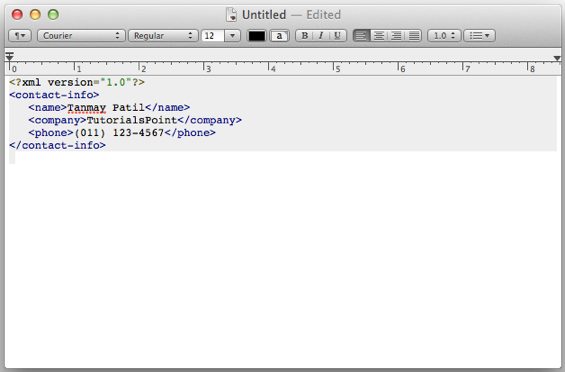
Chrome
위의 XML 코드를 Chrome에서 엽니다. 코드는 다음과 같이 표시됩니다. 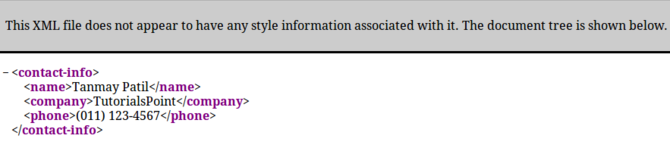
XML 문서의 오류 
XML/HTML 코드
<?xml version="1.0"?>
<contact-info>
<name>Tanmay Patil</name>
<company>TutorialsPoint</company>
<phone>(011) 123-4567</phone>
</ontact-info>- 위 코드의 여는 태그와 닫는 태그가 일치하지 않으므로(예: _contactinfo 태그) 브라우저에 다음과 같은 오류 메시지가 표시됩니다.
또한 다음과 같은 강력한 편집 기능을 갖춘 전문적인 온라인 또는 다운로드 가능한 XML 편집기를 찾을 수 있습니다. 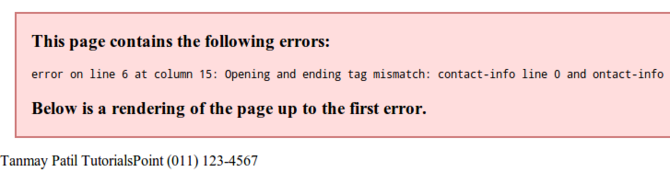 자동 닫기 태그.
자동 닫기 태그.
가독성을 높이기 위한 XML 구문 색상 강조 표시.
은 유효한 XML 코드를 작성하는 데 도움이 됩니다.XML 문서 DTD 및 스키마 자동 검증 기능을 제공합니다.
오픈 소스 XML 편집기
다음은 몇 가지 오픈 소스 XML 편집기입니다.
Xerlin: Xerlin은 Java 2 플랫폼의 Apache 라이센스를 기반으로 하는 오픈 소스 편집기입니다. XML 파일을 쉽게 생성하고 편집할 수 있는 Java 기반의 XML 모델링 애플리케이션입니다.
CAM - 콘텐츠 어셈블리 메커니즘: Oracle에서 후원하는 XML+JSON+SQL Open+XDX용 CAM 편집기 도구입니다.
위 내용은 XML 문서 읽기 및 편집에 대한 간략한 토론의 상세 내용입니다. 자세한 내용은 PHP 중국어 웹사이트의 기타 관련 기사를 참조하세요!

핫 AI 도구

Undresser.AI Undress
사실적인 누드 사진을 만들기 위한 AI 기반 앱

AI Clothes Remover
사진에서 옷을 제거하는 온라인 AI 도구입니다.

Undress AI Tool
무료로 이미지를 벗다

Clothoff.io
AI 옷 제거제

AI Hentai Generator
AI Hentai를 무료로 생성하십시오.

인기 기사

뜨거운 도구

메모장++7.3.1
사용하기 쉬운 무료 코드 편집기

SublimeText3 중국어 버전
중국어 버전, 사용하기 매우 쉽습니다.

스튜디오 13.0.1 보내기
강력한 PHP 통합 개발 환경

드림위버 CS6
시각적 웹 개발 도구

SublimeText3 Mac 버전
신 수준의 코드 편집 소프트웨어(SublimeText3)

뜨거운 주제
 7569
7569
 15
15
 1386
1386
 52
52
 87
87
 11
11
 61
61
 19
19
 28
28
 107
107
 PowerPoint를 사용하여 XML 파일을 열 수 있나요?
Feb 19, 2024 pm 09:06 PM
PowerPoint를 사용하여 XML 파일을 열 수 있나요?
Feb 19, 2024 pm 09:06 PM
XML 파일을 PPT로 열 수 있나요? XML, Extensible Markup Language(Extensible Markup Language)는 데이터 교환 및 데이터 저장에 널리 사용되는 범용 마크업 언어입니다. HTML에 비해 XML은 더 유연하고 자체 태그와 데이터 구조를 정의할 수 있으므로 데이터 저장과 교환이 더 편리하고 통합됩니다. PPT 또는 PowerPoint는 프레젠테이션 작성을 위해 Microsoft에서 개발한 소프트웨어입니다. 이는 포괄적인 방법을 제공합니다.
 Python에서 XML 데이터를 CSV 형식으로 변환
Aug 11, 2023 pm 07:41 PM
Python에서 XML 데이터를 CSV 형식으로 변환
Aug 11, 2023 pm 07:41 PM
Python의 XML 데이터를 CSV 형식으로 변환 XML(ExtensibleMarkupLanguage)은 데이터 저장 및 전송에 일반적으로 사용되는 확장 가능한 마크업 언어입니다. CSV(CommaSeparatedValues)는 데이터 가져오기 및 내보내기에 일반적으로 사용되는 쉼표로 구분된 텍스트 파일 형식입니다. 데이터를 처리할 때, 간편한 분석과 처리를 위해 XML 데이터를 CSV 형식으로 변환해야 하는 경우가 있습니다. 파이썬은 강력하다
 Python을 사용하여 XML의 오류 및 예외 처리
Aug 08, 2023 pm 12:25 PM
Python을 사용하여 XML의 오류 및 예외 처리
Aug 08, 2023 pm 12:25 PM
Python을 사용하여 XML에서 오류 및 예외 처리하기 XML은 구조화된 데이터를 저장하고 표현하는 데 일반적으로 사용되는 데이터 형식입니다. Python을 사용하여 XML을 처리할 때 때때로 오류와 예외가 발생할 수 있습니다. 이 기사에서는 Python을 사용하여 XML의 오류 및 예외를 처리하는 방법을 소개하고 참조용 샘플 코드를 제공합니다. XML 구문 분석 오류를 잡기 위해 try-Exception 문을 사용하십시오. Python을 사용하여 XML을 구문 분석할 때 가끔 오류가 발생할 수 있습니다.
 삭제된 호스트 파일을 복원하는 방법
Feb 22, 2024 pm 10:48 PM
삭제된 호스트 파일을 복원하는 방법
Feb 22, 2024 pm 10:48 PM
제목: 호스트 파일 삭제 후 복원 방법 요약: 호스트 파일은 운영체제에서 매우 중요한 파일로 도메인 이름을 IP 주소에 매핑하는 데 사용됩니다. 실수로 호스트 파일을 삭제한 경우 특정 웹 사이트에 액세스하지 못하거나 기타 네트워크 문제가 발생할 수 있습니다. 이 문서에서는 Windows 및 Mac 운영 체제에서 실수로 삭제된 호스트 파일을 복구하는 방법을 소개합니다. 텍스트: 1. Windows 운영 체제에서 호스트 파일을 복원합니다.
 Tencent Docs에서 문서를 편집하는 방법은 무엇입니까? -Tencent 문서 편집 문서 튜토리얼 가이드
Mar 19, 2024 am 08:19 AM
Tencent Docs에서 문서를 편집하는 방법은 무엇입니까? -Tencent 문서 편집 문서 튜토리얼 가이드
Mar 19, 2024 am 08:19 AM
Tencent Docs에서 문서를 편집하는 방법을 아시는 분 계신가요? 모르셔도 상관없습니다. 오늘은 편집자가 Tencent Docs에서 문서를 편집하는 방법에 대한 자세한 그래픽 설명을 소개하겠습니다. Tencent Documents에서 문서 편집에 대한 자세한 그래픽 설명 1. 먼저 Tencent Documents를 직접 입력하고(없으면 지금 다운로드하세요!) 직접 로그인합니다(QQ, TIM 두 가지 로그인 방법 지원) 2. 로그인 후 , 오른쪽 상단에 있는 추가를 클릭하세요. 온라인 문서, 온라인 양식, 새 폴더 등을 직접 생성하세요. 3. 그런 다음 필요에 따라 정보를 입력하세요!
 Python은 XML의 특수 문자와 이스케이프 시퀀스를 구문 분석합니다.
Aug 08, 2023 pm 12:46 PM
Python은 XML의 특수 문자와 이스케이프 시퀀스를 구문 분석합니다.
Aug 08, 2023 pm 12:46 PM
Python은 XML의 특수 문자와 이스케이프 시퀀스를 구문 분석합니다. XML(eXtensibleMarkupLanguage)은 서로 다른 시스템 간에 데이터를 전송하고 저장하는 데 일반적으로 사용되는 데이터 교환 형식입니다. XML 파일을 처리할 때 특수 문자와 이스케이프 시퀀스가 포함되어 구문 분석 오류가 발생하거나 데이터가 잘못 해석될 수 있는 상황이 자주 발생합니다. 따라서 Python을 사용하여 XML 파일을 구문 분석할 때 이러한 특수 문자와 이스케이프 시퀀스를 처리하는 방법을 이해해야 합니다. 1. 특수문자 및
 C# 개발에서 XML 및 JSON 데이터 형식을 처리하는 방법
Oct 09, 2023 pm 06:15 PM
C# 개발에서 XML 및 JSON 데이터 형식을 처리하는 방법
Oct 09, 2023 pm 06:15 PM
C# 개발에서 XML 및 JSON 데이터 형식을 처리하려면 특정 코드 예제가 필요합니다. 최신 소프트웨어 개발에서는 XML과 JSON이 널리 사용되는 두 가지 데이터 형식입니다. XML(Extensible Markup Language)은 데이터를 저장하고 전송하는 데 사용되는 마크업 언어인 반면, JSON(JavaScript Object Notation)은 경량 데이터 교환 형식입니다. C# 개발에서는 XML 및 JSON 데이터를 처리하고 조작해야 하는 경우가 많습니다. 이 기사에서는 C#을 사용하여 이 두 가지 데이터 형식을 처리하고 첨부하는 방법에 중점을 둘 것입니다.
 Word 문서를 편집할 수 없는 경우 대처 방법
Mar 19, 2024 pm 09:37 PM
Word 문서를 편집할 수 없는 경우 대처 방법
Mar 19, 2024 pm 09:37 PM
문서를 편집한 후에는 다음에 문서를 편집하고 수정할 때 편의를 제공하기 위해 문서를 저장해 두겠습니다. 때로는 편집된 문서를 클릭한 후 바로 수정할 수도 있지만, 때로는 알 수 없는 이유로 아무리 노력해도 응답이 없는 경우가 있습니다. 단어 문서를 클릭하면 명령이 실행되지 않습니다. 단어 문서를 편집할 수 없으면 어떻게 해야 합니까? 걱정하지 마세요. 편집자가 이 문제를 해결하는 데 도움을 줄 것입니다. 작업 과정을 살펴보겠습니다. Word 문서를 연 후 텍스트를 편집할 때 아래 그림과 같이 페이지 오른쪽에 "편집 제한" 프롬프트가 표시됩니다. 2. 편집을 취소해야 하며, 설정된 비밀번호를 알아야 합니다. 아래 그림과 같이 팝업창 아래에 있는 "보호 중지"를 클릭하세요. 3. 그런 다음 아래 그림과 같이 "문서 보호 해제" 대화 상자에 비밀번호를 입력하고 확인을 클릭합니다.




